Indholdsfortegnelse:
- Trin 1: Indsamling af materialer
- Trin 2: Tilslut alle komponenter sammen
- Trin 3: Opsætning af Pi
- Trin 4: Installation af moduler og pakker og opsætning af webserveren
- Trin 5: Anvendelse af koden
- Trin 6: Bygning af boliger

Video: Easy Wake-Up: et smart Wake-Up Light lavet med Raspberry Pi: 6 trin

2024 Forfatter: John Day | [email protected]. Sidst ændret: 2024-01-30 08:27

Intro
Til pensumprojekt1 måtte jeg lave noget. Jeg var altid fascineret over, hvordan et wake-up light som ville gavne dig ved at vågne op som dem fra Philips.
Så jeg besluttede at lave et vågnelys.
Jeg lavede wake-up light med en Raspberry Pi som base, en led strip, højttalere og et par miljøsensorer for at få målinger.
Her er dens funktioner:
- Webserver bliver hostet på Pi
- Data eksporteres til en MySql -database
- Webside, der viser data
- Webside, der udfører udsagn
Dette projekt har været en stor læringsoplevelse for mig. Det fik mig til at løse nogle uventede problemer. Jeg lærte en hel del om Pi's muligheder og hvordan php kommunikerer med alt.
Trin 1: Indsamling af materialer



Til mit projekt har jeg brug for det flere dele, som jeg vil angive nedenfor. Der vil også være en excel -fil med alle priserne på komponenterne med tilhørende websteder, hvorfra jeg bestilte dem.
Komponenter:
- Raspberry Pi 3 model B+
- Raspberry Pi strømforsyning
- Raspberry Pi T-skomager
- Stereo 3,7W klasse D lydforstærker-Max98306
- 2 x højttaler - 3 "diameter - 4 Ohm 3 Watt
- RGB baggrundslys negativ LCD 20x4
- Adafruit Dotstar Digital LED Strip - Hvid 144 - 0,5 meter
- Ultralydssensor HC-SR04
- DHT11 sensor
- Jumper ledninger (m til f) og (m til m)
- 470 Ohm og 330 Ohm modstand
Materialedesign:
- MDF træ 7 mm
- plast
Værktøjer:
- Loddekolbe
- Limpistol
Materialerne vil i alt koste omkring 210 euro.
Trin 2: Tilslut alle komponenter sammen
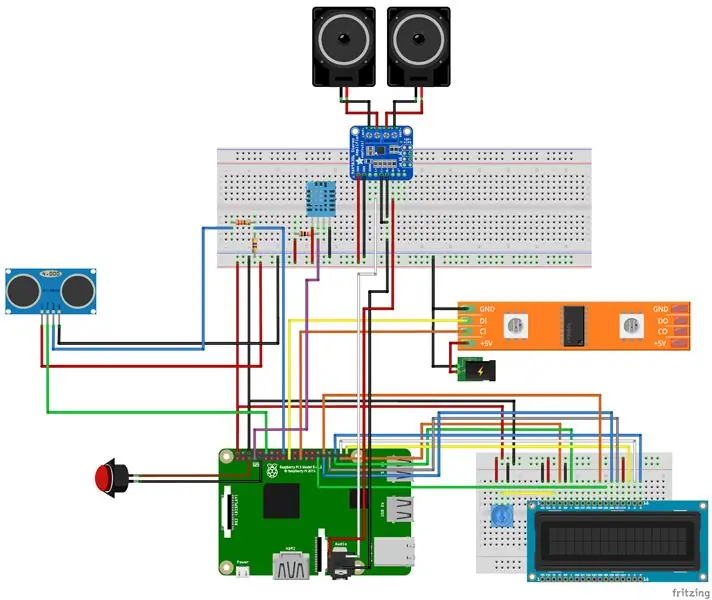
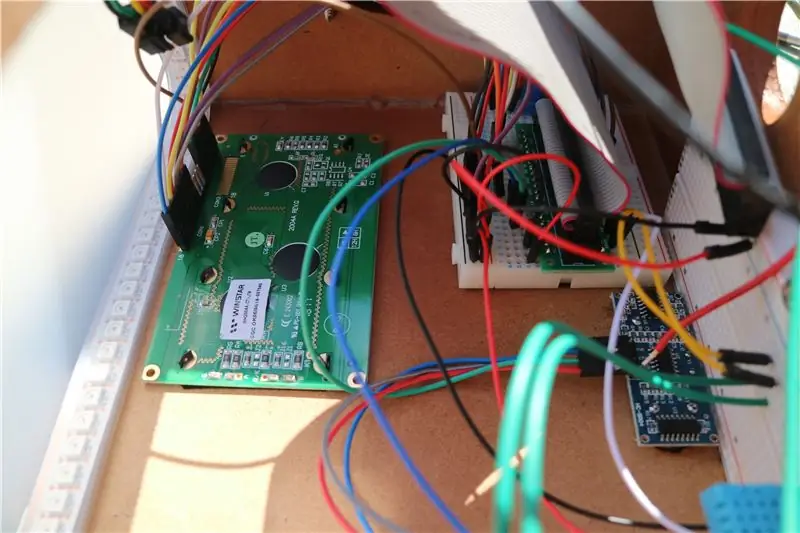

Jeg bygger kredsløbet ved at følge Fritzing -skemaet, jeg lavede, du kan finde dokumenterne pdf af tavlen og det elektriske skema herunder.
Kredsløbet har flere sensorer, højttalere, lcd -display og en led -strip, der fungerer sammen som en. Jeg vil for hver komponent angive, hvordan du skal forbinde disse og kan finde i ordningen.
- Ultralydssensoren: Denne sensor beregner afstanden mellem sensoren og et objekt foran ham. Med denne funktion kan vi automatisere visse evner ved at holde din hånd foran den. Den har 4 ben: jord, 5V, trigger og et ekko. Ekkoudgang har brug for modstande mellem jorden og ekkostangen.
- DHT11 -sensoren: Denne sensor måler temperaturen og luftfugtigheden. Hvis du køber en med et printkort, er 10k modstanden allerede loddet med sensoren og gør det super let at tilslutte den.
- Ledstrip: til ledstripen er en ekstern strømforsyning nødvendig for at tænde den, ellers kan du dmg din hindbær pi uden at bruge en. DI -ledningen går til MOSI -stiften på pi'en, og CI går til SCLK -stiften.
- LCD -displayet: specielt rbg -skærme kræver mange ledninger, alle brugte pins på pi'en kan bruges med normale GPIO.pins. Det har også et potentiometer til at ændre skærmens kontrast.
- Trykknappen: Jeg bruger den til at sætte hindbær i nedlukningstilstand og ved at trykke igen for at vågne op. Normalt er en åben forbindelse nødvendig.
- Endelig forstærkeren med højttalerne: da vi kun bruger højttalere, har vi brug for en forstærker til at gøre signalet stærkt nok til at producere lyd. Det er forbundet med lydindgangen på hindbær pi.
Trin 3: Opsætning af Pi

Først og fremmest skal du bruge Raspbian, som du kan downloade her.
Jeg brugte en skærm forbundet til hdmi af hindbær pi efter installation af sd -kortet. Med mus og tastatur forbundet til pi'ens usb -porte. Derefter følger du startindstillingerne på skærmen for at initialisere raspberry pi, sørg for at ændre i konfigurationspanelet visse funktioner som SPI, I2C, … for at aktivere.
Indtast følgende kommando i din kommandoprompt på din Pi:
sudo apt-get opdatering
Dette kan tage et stykke tid, så få det godt. Efter opdateringen vil vi opgradere
sudo apt-get opgradering
Trin 4: Installation af moduler og pakker og opsætning af webserveren
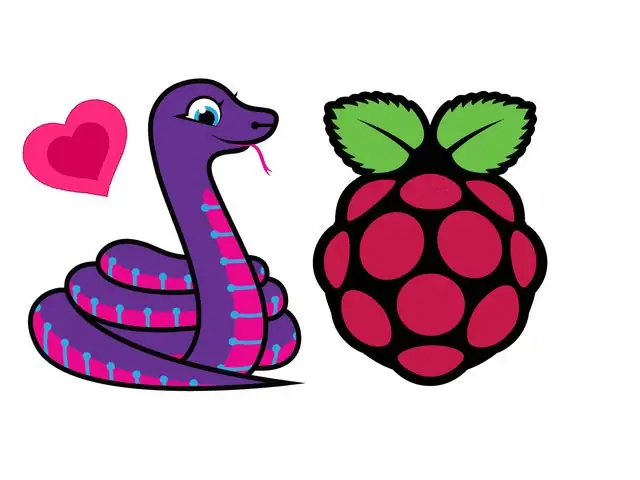
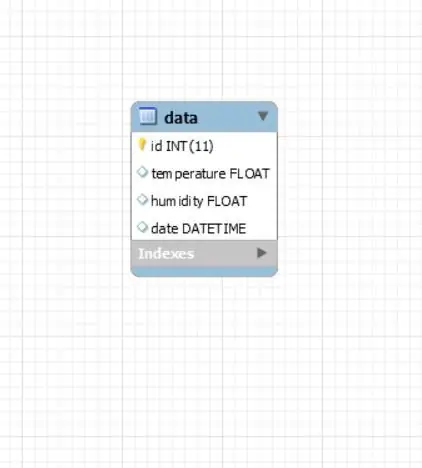
Vi installerer hver modul til python med:
sudo pip3 installer name_of_module
Liste over moduler har brug for det:
- adafruit-circuitpython-charlcd
- adafruit-dht
- adafruit-circuitpython-dotstar
- adafruit-blinka
- RPI. GPIO
Der kan være flere, men hvis du får en fejl, der siger, at modulet ikke kan findes, skal du bare installere det.
Også følgende kommando, fordi du har brug for version 3.4 og ikke 3.3!
python3 -m pip install --upgrade --force -reinstall spidev
Til opsætning af en webserver brugte jeg kolbe.
Trin 5: Anvendelse af koden
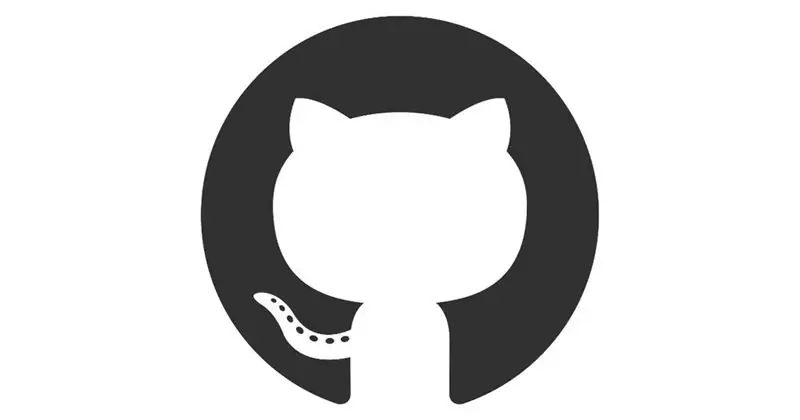
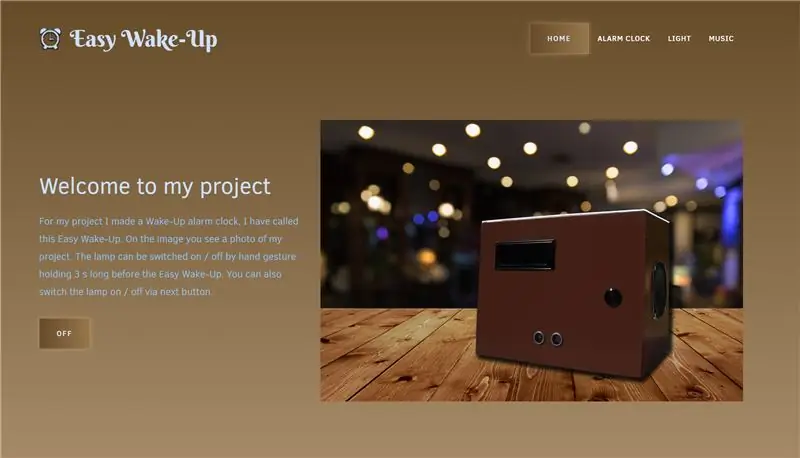
For koden skal du sørge for, at alt er i mappen/var/www/html
Du kan få koden fra Github.
Siden er også lydhør, så den kan åbnes på mobilen uden at miste funktioner eller andet.
Mens Pi starter, starter den med at køre mit vigtigste python -script. Dette vil sørge for at få dataene vist på webstedet. For at tilføje et script ved opstart skal du gøre systemd foretrukne måde. Tjek link.
Til knappen skal du bruge fysisk pin 5 af pi og jorden. Brug pins på knappen, normal åben pin og fælles pin. Btw polaritet er ligegyldigt!
Udfør følgende kommandoer i terminalen på din hindbær pi, og du skal kunne lukke og starte din pi med et tryk på knappen.
git-klon
Trin 6: Bygning af boliger



Til huset brugte jeg renset træ, som jeg skar i stykker og satte sammen med lim. For at gøre fronten lidt skrå måtte jeg beregne den skrå side, for når du ikke beregner det, selvom det ikke er en stor skråning, passer træstykkerne ikke sammen.
Du skal altid være meget forsigtig med målene på træstykkerne, for du kan nogle gange glemme træets tykkelse.
Hullerne blev udført med boremaskiner og savemaskiner.
Efter at det var gjort, kan du begynde at male det, jeg brugte spraymaler med brun farve til det. Sørg for at gøre det udenfor, og prøv at holde dig væk fra, hvor de giftige dampe skal hen.
Til højttaleren og bagsiden brugte jeg scews til at forbinde dem.
Toppen brugte jeg plastik, der også blev limet.
Finnaly Jeg tilføjede nogle enhedsfeeds.
Anbefalede:
Skakrobot lavet med LEGO og Raspberry Pi: 6 trin

Skakrobot lavet med LEGO og Raspberry Pi: Overrask dine venner med denne skakrobot! Det er ikke for svært at bygge, hvis du har lavet LEGO -robotter før, og hvis du i det mindste har et elementært kendskab til computerprogrammering og Linux. Robotten foretager sine egne træk og bruger visuel genkendelse
Smart vækkeur: et smart vækkeur lavet med hindbær Pi: 10 trin (med billeder)

Smart vækkeur: et smart vækkeur lavet med Raspberry Pi: Har du nogensinde ønsket et smart ur? I så fald er dette løsningen for dig! Jeg lavede Smart Alarm Clock, dette er et ur, hvor du kan ændre alarmtiden i henhold til webstedet. Når alarmen går, kommer der en lyd (summer) og 2 lyser
SafetyLock: en smart lås lavet med Raspberry Pi (fingeraftryk og RFID): 10 trin

SafetyLock: en smart lås lavet med Raspberry Pi (fingeraftryk og RFID): Har du nogensinde ønsket en mere tilgængelig måde at sikre dit hus på? I så fald er dette løsningen for dig! Jeg lavede SafetyLock, dette er en lås, der kan åbnes med dit fingeraftryk, et RFID -badge og endda gennem et websted. Takket være dette koncept vil du
Enkel Raspberry Pi kamerafælde lavet af en madbeholder: 6 trin (med billeder)

Enkel Raspberry Pi kamerafælde fremstillet af en madbeholder: “ Det forekommer mig, at den naturlige verden er den største kilde til spænding, den største kilde til visuel skønhed, den største kilde til intellektuel interesse. Det er den største kilde til så meget i livet, der gør livet værd at leve. &Quot;- D
Musical Menorah (lavet med Arduino): 13 trin (med billeder)

Musical Menorah (lavet med Arduino): Chanukah kommer snart! Så jeg tænkte, at det ville være en god idé at lave et projekt vedrørende ferien. Jeg lavede denne fede Chanukah Menorah med en Arduino, der spiller en anden sang hver gang du ændrer natten ved at trykke på knappen. Lysdioderne
